Ende März wurden in Paris die drei neuen Smartphones aus der Huawei P-Serie vorgestellt. In diesem Beitrag zeigen wir einige Tipps und Tricks, die sowohl für das P20 Lite, das P20 und das P20 Pro anwendbar sind.
Home Button
Der Home Button ist die umstrittenste Eigenschaft der neuen Smartphones, vor allem in Verbindung mit der Notch, auf die wir später noch eingehen. Neben dem Fingerabdrucksensor ist der Home-Button mit weiteren Funktionen ausgestattet und macht so virtuelle Navigationsbuttons überflüssig. Durch einmaliges Antippen des Home Buttons springt man zum vorherigen Bildschirm, hält man die Mitte des Home-Buttons eine Weile gedrückt, gelangt man zum Startbildschirm. Wischt man auf dem Home Button horizontal, bekommt man die Liste aller geöffneten Apps, streicht man vertikal, öffnet sich der Google-Assistent.
Notch
Wie auch andere Hersteller verbaut Huawei bei den neuen Smartphones der P-Serie eine Notch im oberen Bildschirmrand, in der Lautsprecher und Frontkamera verbaut sind. Zwar ist es Huawei schon gut gelungen, die Notch bei einigen Apps zu deaktivieren, jedoch nicht bei allen und so lässt sich die Notch ganz einfach in den Einstellungen unter „Display“ -> „Notch“, deaktivieren.
Knöchelgesten
Knöchel- oder Klopfgesten sind eine Art Schnellzugriff für Apps oder Screenshots. Es gibt drei Arten von Klopfgesten, die sich separat in den Einstellungen unter „Bewegungssteuerung“ -> „Knöchelgesten“ aktivieren oder deaktivieren lassen.
Der Smart-Screenshot: Tippt man zweimal schnell hintereinander mit dem Fingerknöchel auf den Bildschirm erstellt das Smartphone einen Screenshot, durch Klopfen und Zeichnen einer Linie um den gewünschten Bereich wird auch nur der ausgewählte Bereich gespeichert. Klopft man mit beiden Knöcheln auf den Bildschirm und zeichnet ein „S“, so wird ein Screenshot inklusive Scroll-Verlauf aufgenommen.
Zeichnen: Durch das Klopfen auf den Bildschirm und Zeichnen von Buchstaben lassen sich schnell einige Apps öffnen. Zeichnet man ein „M“, öffnet sich die Musik-App, bei einem „W“ die Wetter-App, bei einem „C“ die Kamera und bei einem „E“ öffnet sich Google-Chrome.
Split-Screen: Klopft man mit zwei Knöcheln auf den Bildschirm und zeichnet eine horizontale Linie, so lassen sich zwei Apps parallel benutzen.
Schneller Schnappschuss
Durch zweimaliges Drücken der Leiser-Taste (Schaltwippe unten) startet nicht nur die Kamera direkt, sondern das P 20 nimmt sofort ein Foto auf. Das ist vor allem praktisch, wenn man beispielsweise Handschuhe trägt oder nur ein kleines Zeitfenster für den Schnappschuss hat.
Der zweite Fingerabdruck
Manchmal muss man als Rechtshänder das Smartphone ungewohnter Weise mit der linken Hand bedienen oder als Linkshänder mit der rechten. Um auch in diesem Fall das Smartphone einfach entsperren zu können oder, wie wir im nächsten Tipp erklären auf eine bestimmte App zugreifen will, bietet Huawei die Möglichkeit einen zweiten Fingerabdruck einzuspeichern. In den Einstellungen, unter dem Punkt „Fingerabdruck-ID“ und „Fingerabdruckverwaltung“ lässt sich nach Eingabe des Geräte-PINS ein zweiter Fingerabdruck hinzufügen oder die hinterlegten Fingerabdrücke ändern.
App-Sperre
Dank der App-Sperre lassen sich bestimmte Apps wie Banking, E-Mails oder Bereiche des Handys wie spezielle Fotoalben per Passwort oder Fingerabdruck vor unautorisiertem Zugriff schützen.
Energie sparen
In den Einstellungen unter dem Punkt „Akku“ lässt sich der Stromsparmodus einstellen: So kann man die Hintergrundaktivitäten von Apps einschränken oder die Bildschirmauflösung ändern, um so die Laufzeit des Akkus zu erhöhen. Sollte die Situation auftreten, dass nur noch ganz wenig Akku übrig ist, aber ein Anruf erwartet wird, lassen sich durch den „Ultraenergiesparmodus“ alle anderen Apps deaktivieren.




 E-Mail
E-Mail
 Share
Share Tweet
Tweet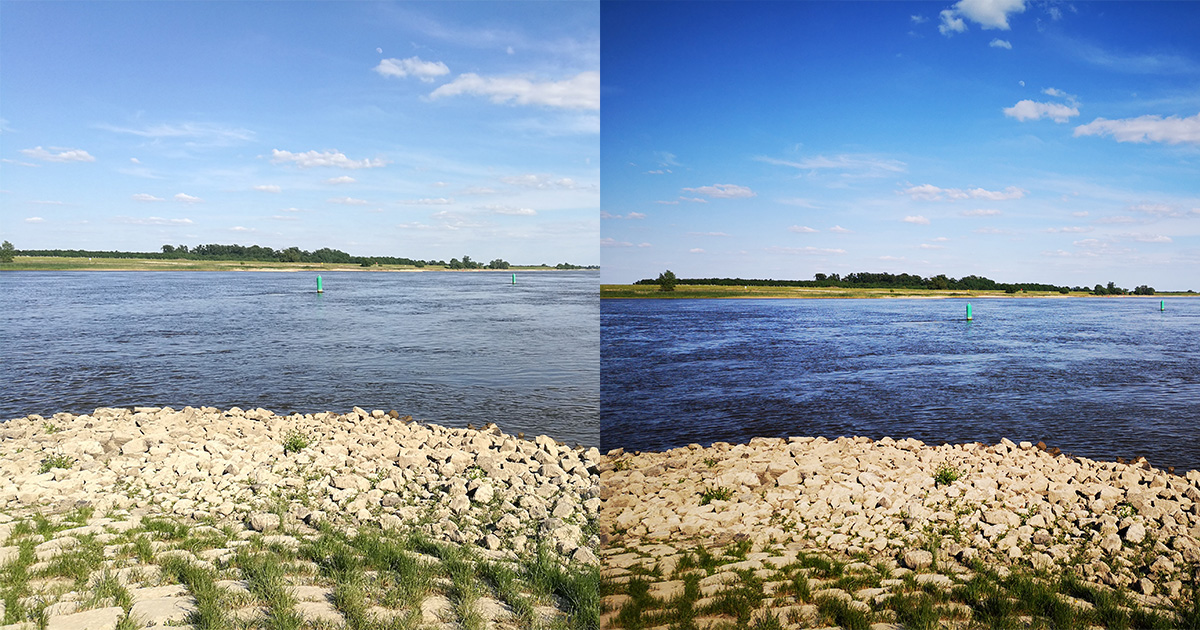


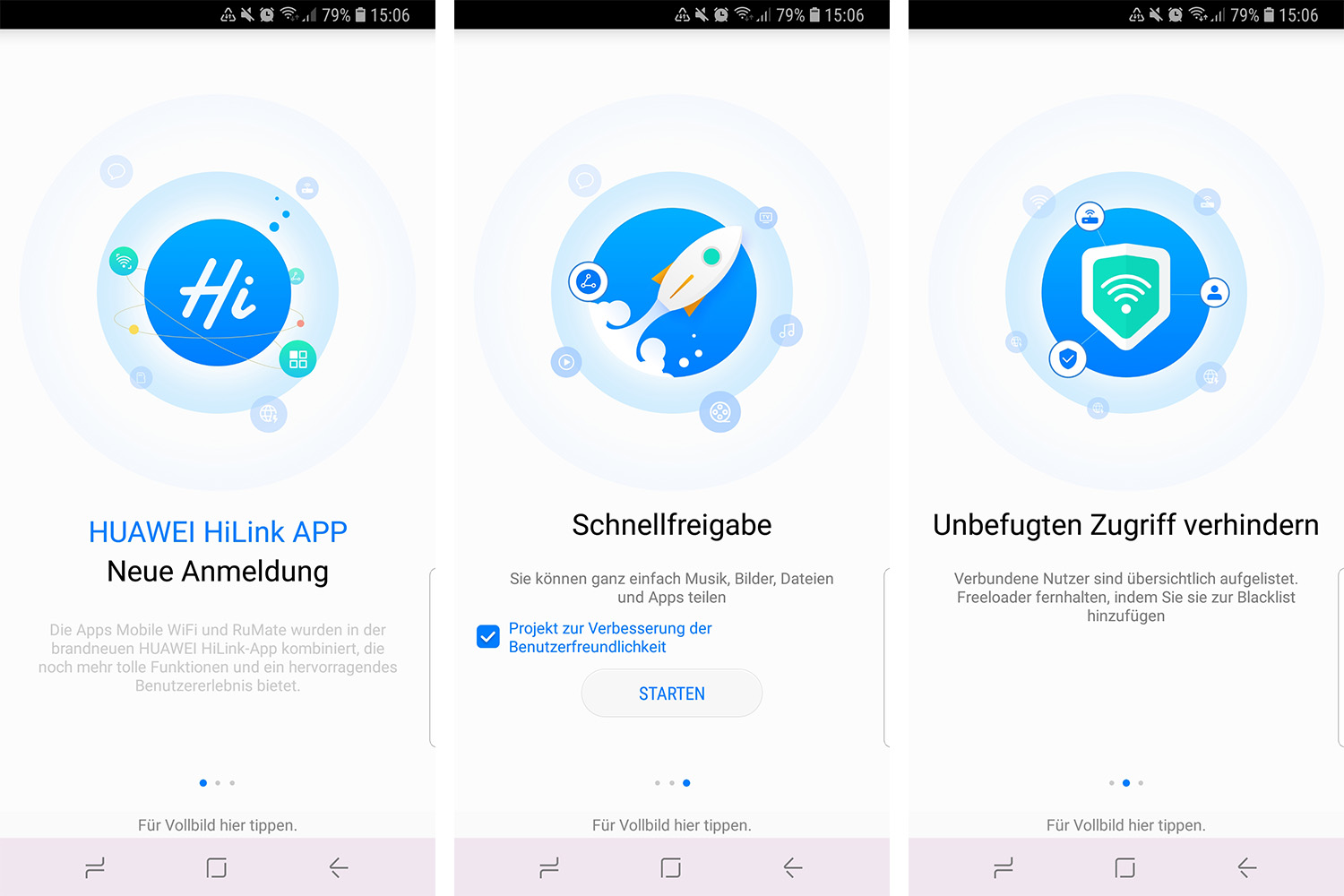

Unsere Kommentarfunktion ist ein Angebot von DISQUS. Hierzu werden Daten an DISQUS übermittelt und durch diese verarbeitet. Wir binden Ihre Kommentare nur im Auftrag ein und kümmern uns die Darstellung und Moderation der Beiträge. DISQUS respektiert „Do Not Track“ und bietet einen Datenschutz-Modus an, zudem können Sie auch als Gast kommentieren (Anleitung). Weitere Informationen finden Sie in unserer Datenschutzerklärung